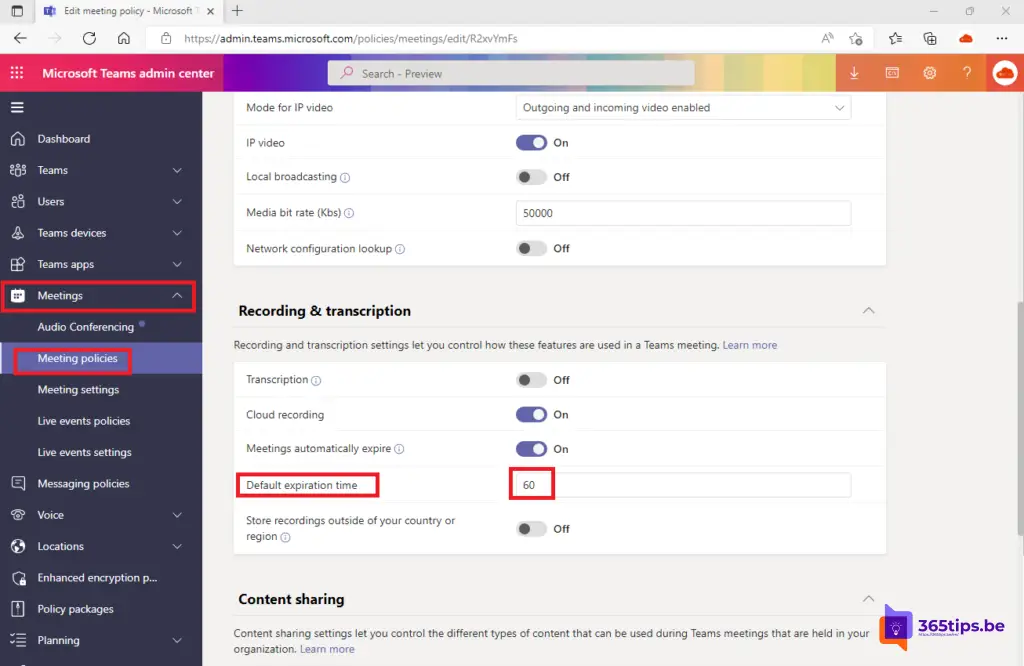📅 ¿Cómo puedes cambiar la fecha de caducidad de una grabación de Microsoft Teams ?
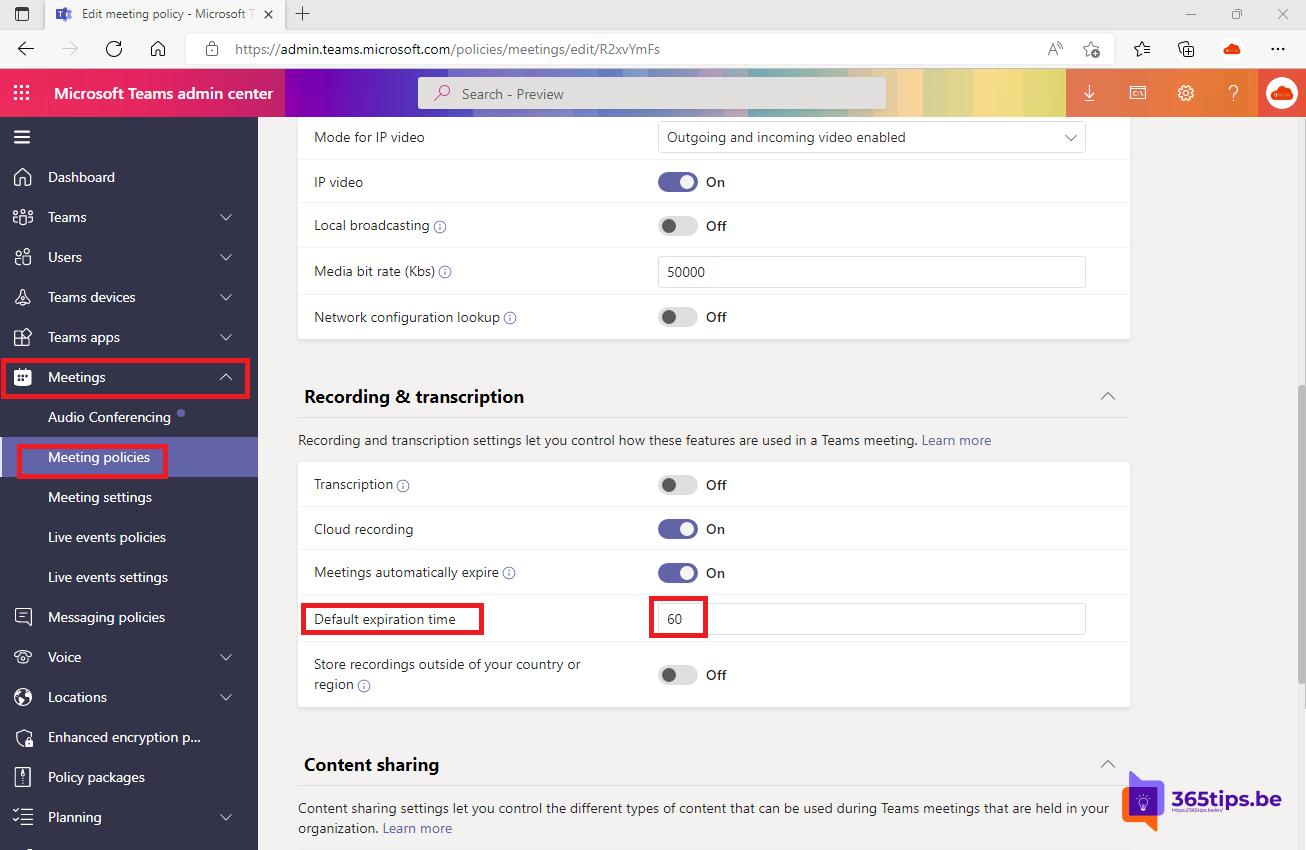
Anteriormente escribí un artículo en el blog para reproducir unareunión de Microsoft Teams reproducción acelerada. En otro artículo, describí cómo grabar una reunión y luego compartirla.
En este blog, explico cómo ajustar las fechas de caducidad (que por defecto son de 60 días) en el centro de administración de Microsoft Teams .
La fecha de caducidad de las grabaciones de reuniones es corta por defecto. Si deseas conservar las grabaciones de reuniones durante más tiempo, 365 días. Entonces sigue estos pasos para activarla.
¿Cómo puedes cambiar la fecha de caducidad de la grabación de Microsoft Teams en OneDrive y SharePoint ?
Navega hasta el centro de administración de Microsoft Teams . -> admin.teams.microsoft.com
También puedes ir directamente a la página de carga de las Políticas de Reuniones en el panel del Administrador a través de: https://admin.teams.microsoft.com/policies/meetings
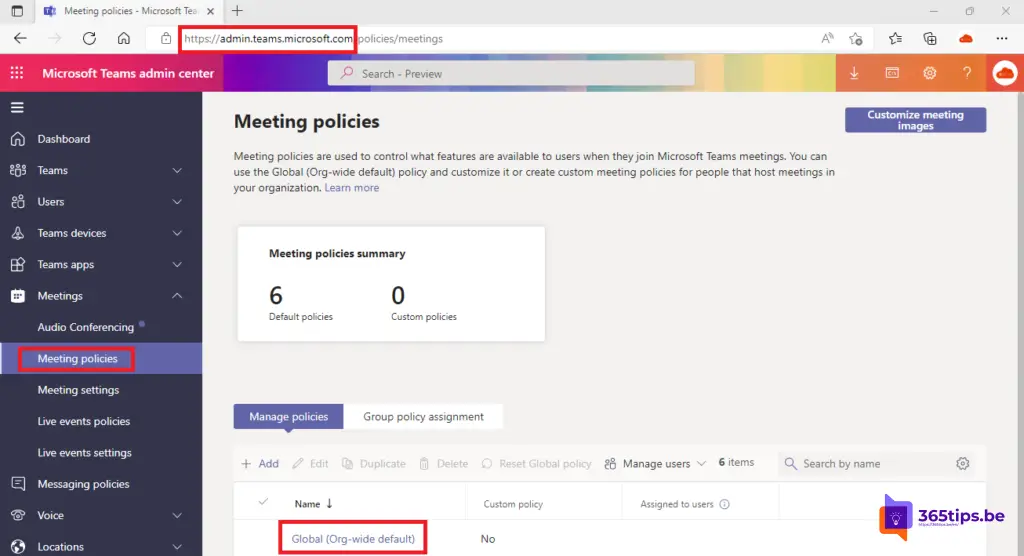
Elige la política Global (por defecto para toda la organización). Esta política activa la misma configuración para todos los usuarios.
En Reuniones -> Políticas de reuniones - Tiempo de caducidad por defecto, ajusta el valor de 60 a 365. (O una regla deseada o acordada)